Revit官方教程丨创建楼梯和栏杆扶手
在本练习中,您将完成模型内部,方法是向下标高上的夹层添加楼梯,然后修改夹层上的栏杆扶手。
目标
 “循环”面板
“循环”面板 
 (楼梯)
(楼梯)
 (完成编辑模式)。
(完成编辑模式)。
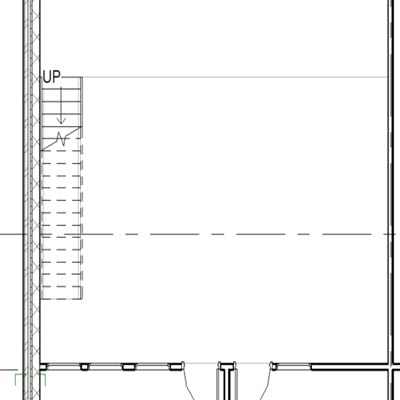
 “楼梯坡道”面板
“楼梯坡道”面板  “栏杆扶手”下拉列表
“栏杆扶手”下拉列表 
 (绘制路径)。
(绘制路径)。您将在夹层的边缘创建栏杆扶手。
 (拾取线)。
(拾取线)。
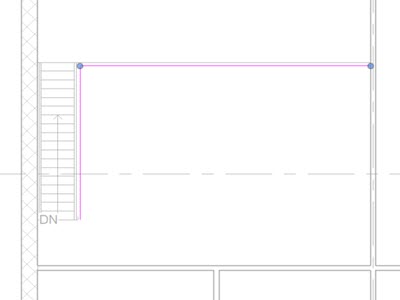
 (完成编辑模式)。
(完成编辑模式)。
 (默认三维视图)。
(默认三维视图)。
 (临时隐藏/隔离)并选择“隐藏图元”。
(临时隐藏/隔离)并选择“隐藏图元”。
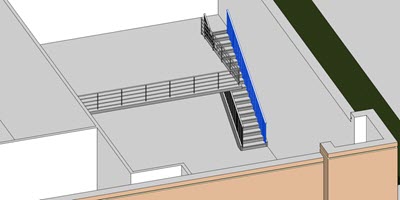

BIM技术是未来的趋势,学习、了解掌握更多BIM前言技术是大势所趋,欢迎更多BIMer加入BIM中文网大家庭(http://www.wanbim.com),一起共同探讨学习BIM技术,了解BIM应用!
相关培训